Nikdo nemá rád, že by se mu jednoho dne mohlo stát něco nemyslitelného. Ale všichni jsme lidé a můžete kdykoli zemřít. Pokud tedy nechcete, aby váš účet jen ležel a hrozilo, že bude hacknutý, můžete udělat něco pro to, aby Google vymazat účet pro tebe.
Google má službu s názvem Správce neaktivních účtů. Umožňuje vám dát někomu vědět, že váš účet byl nějakou dobu neaktivní, nebo jej s ním sdílet. Tento proces netrvá příliš dlouho a dává vám jistotu, že pokud by se vám cokoliv stalo, bude o váš účet postaráno. Můžete se dokonce rozhodnout, jaké informace chcete, aby přidaní uživatelé měli.
Jak přimět Google, aby váš účet po určité době nečinnosti vymazal
Chcete-li nastavit Správce neaktivních účtů, budete muset navštívit stránku, kterou k tomu Google zřídil. Proces spustíte kliknutím na modré tlačítko Start. Na další stránce uvidíte své osobní údaje, včetně primární e-mailové adresy a sekundárního e-mailu. Budete také muset přidat telefonní číslo, pokud jste tak ještě neučinili.
Výchozí doba pro období nečinnosti bude standardně nastavena na tři měsíce. Kliknutím na ikonu tužky změníte čas. Můžete si vybrat z časů, jako jsou:
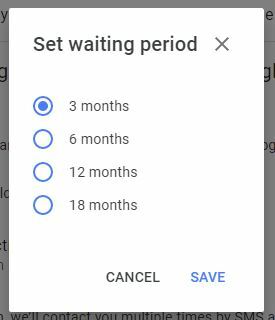
- Tři měsíce
- Šest měsíců
- Dvanáct měsíců
- 18 měsíců
Přidávání kontaktů
Dalším krokem by bylo vybrat až 10 lidí, které chcete přidat do vašeho seznamu důvěryhodných kontaktů. Budou to lidé, kterým Google oznámí, že váš účet byl neaktivní po dobu, kterou jste předtím nastavili. Můžete také nastavit automatickou odpověď, aby každý, kdo vám pošle e-mail na tento účet, věděl, že jej již nepoužíváte.
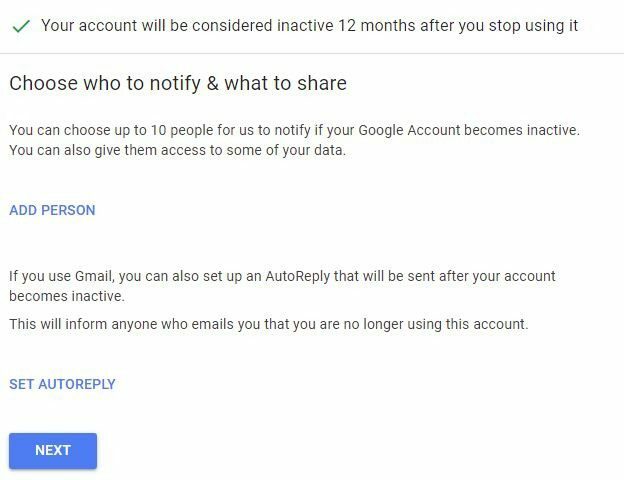
Když do seznamu přidáte důvěryhodné kontakty, můžete se také rozhodnout, jaké informace s nimi chcete sdílet. Zaškrtněte políčka u informací, které chcete sdílet, nebo můžete vše urychlit kliknutím na možnost Vybrat vše.
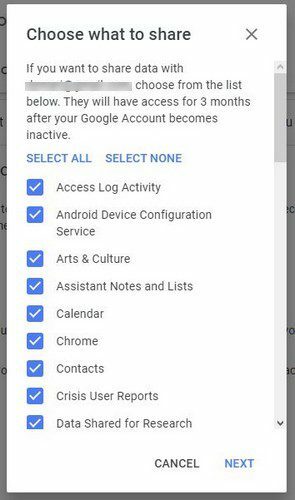
Google vás také požádá o přidání jejich čísla, aby mohli být informováni. Dokonce bude k dispozici možnost přidat osobní zprávu, pokud to chcete udělat. Pokud někdy změníte názor a budete chtít tuto osobu nahradit nebo dokonce přidat někoho jiného, můžete. Uvidíte ikonu koše pro jejich vymazání, ikonu tužky změnit jejich e-mailovou adresua ikonu Přidat osobu pro přidání někoho dalšího.
Jakmile přidáte všechny potřebné informace, klikněte na modré tlačítko Další dole. Pokud je vše v pořádku, pokračujte a klikněte na tlačítko Zapnout můj plán. I v tomto okamžiku vám Google umožňuje provádět změny vašeho plánu. Přejděte dolů, podívejte se na své informace, abyste zjistili, zda je třeba něco změnit.
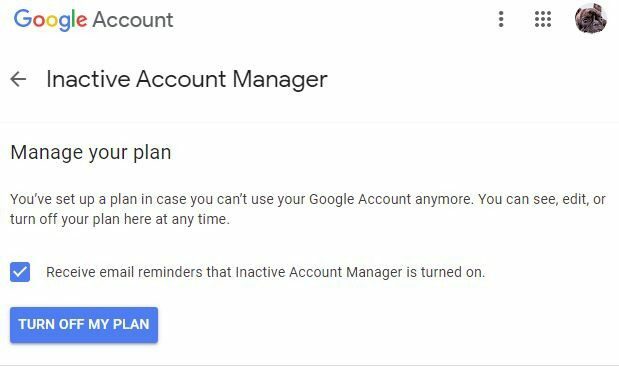
Závěr
Představa smrti není šťastná. Přesto je důležité nechat vše v pořádku, pokud k tomu někdy dojde. Tímto způsobem si můžete být jisti, že se s vašimi informacemi udělá to, co chcete. Považujete tuto službu Google za užitečnou? Podělte se o své myšlenky v komentářích níže a nezapomeňte článek sdílet s ostatními na sociálních sítích.